
08/05/2025 14:45
Hướng Dẫn Chi Tiết Cách Chia Đôi Màn Hình Win 10
Giới thiệu
Trong thời đại công nghệ số hiện nay, việc làm việc với nhiều ứng dụng cùng một lúc trở nên ngày càng phổ biến. Việc chia đôi màn hình máy tính không chỉ giúp bạn tiết kiệm thời gian mà còn nâng cao hiệu quả công việc. Với những tính năng mạnh mẽ trên hệ điều hành Windows 10, việc thực hiện thao tác này trở nên dễ dàng hơn bao giờ hết. Hãy cùng khám phá cách chia đôi màn hình trên Windows 10 một cách chi tiết và dễ hiểu nhé!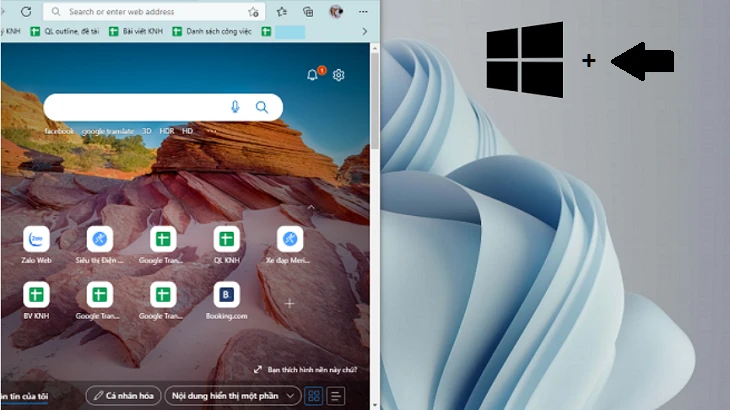
Các phương pháp chia đôi màn hình
1. Sử dụng phím tắt
Một trong những cách nhanh nhất để chia đôi màn hình là sử dụng phím tắt. Phím tắt giúp tiết kiệm thời gian và nâng cao hiệu quả làm việc. Dưới đây là hướng dẫn cụ thể:- Bước 1: Mở cửa sổ ứng dụng bạn muốn chia.
- Bước 2: Nhấn tổ hợp phím `Windows + Mũi tên trái` để di chuyển cửa sổ sang bên trái hoặc `Windows + Mũi tên phải` để di chuyển sang bên phải.
- Bước 3: Lặp lại quy trình trên với cửa sổ thứ hai. Khi bạn làm điều này, cửa sổ sẽ tự động căn chỉnh bên cạnh nhau.
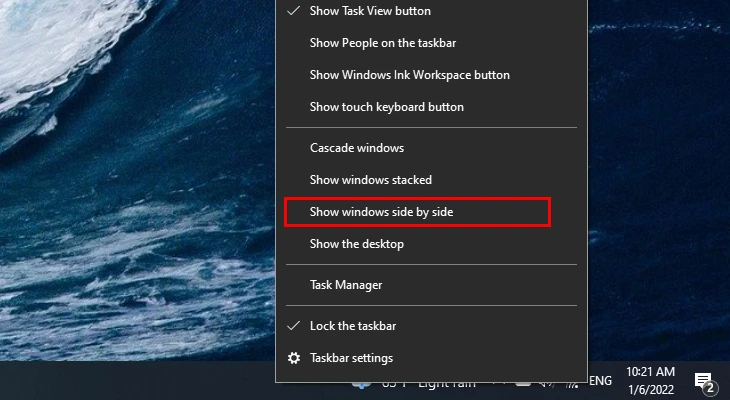
2. Kéo và thả cửa sổ
Ngoài việc sử dụng phím tắt, bạn cũng có thể chia đôi màn hình bằng cách kéo và thả cửa sổ. Đây là một phương pháp đơn giản mà hầu hết người dùng đều có thể thực hiện.- Bước 1: Mở ứng dụng bạn muốn sử dụng.
- Bước 2: Nhấn chuột vào thanh tiêu đề của cửa sổ và kéo nó đến mép trái hoặc phải màn hình.
- Bước 3: Khi bạn kéo cửa sổ đến mép màn hình, một đường viền sẽ xuất hiện, cho biết vị trí mà cửa sổ sẽ nằm. Nhả chuột để thả cửa sổ ở đó.
- Bước 4: Thực hiện tương tự với cửa sổ còn lại.
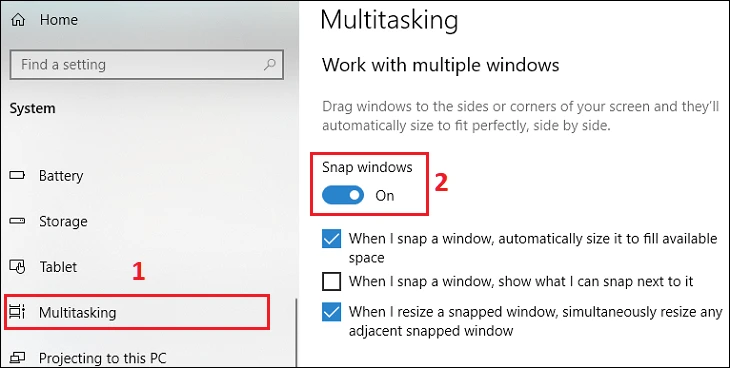
Cài đặt tính năng chia đôi trong Windows 10
Để sử dụng tính năng chia đôi màn hình một cách hiệu quả, bạn cần chắc chắn rằng tính năng này đã được kích hoạt trong cài đặt. Dưới đây là các bước để kiểm tra và kích hoạt tính năng chia đôi màn hình:1. Truy cập vào cài đặt
- Bước 1: Nhấn tổ hợp phím `Windows + I` để mở cửa sổ cài đặt.
- Bước 2: Chọn mục `System`.
2. Kích hoạt tính năng Multitasking
- Bước 1: Trong cửa sổ System, chọn mục `Multitasking`.
- Bước 2: Tìm và gạt nút tròn sang phải tại mục `Snap windows` để bật tính năng này lên.
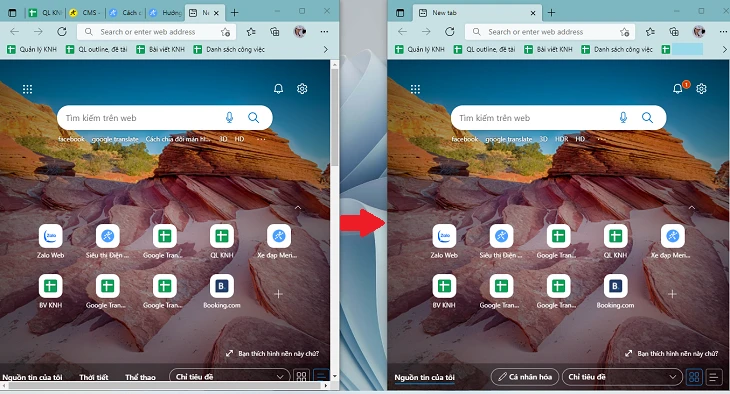
Tăng cường hiệu quả công việc với tính năng chia đôi màn hình
1. Sử dụng nhiều màn hình
Nếu bạn cần làm việc với nhiều ứng dụng cùng lúc, việc sử dụng nhiều màn hình là một giải pháp lý tưởng. Windows 10 hỗ trợ đa màn hình một cách dễ dàng.- Bước 1: Kết nối màn hình thứ hai với máy tính.
- Bước 2: Nhấn tổ hợp phím `Windows + P` để mở menu Project.
- Bước 3: Chọn cách thức hiển thị mà bạn muốn, chẳng hạn như "Extend" để mở rộng màn hình.
2. Tối ưu hóa không gian làm việc
Khi bạn đã chia đôi màn hình thành công, hãy tối ưu hóa không gian làm việc của bạn bằng cách sắp xếp các ứng dụng sao cho thuận tiện nhất. Bạn có thể đặt các ứng dụng mà bạn thường xuyên sử dụng ở vị trí dễ dàng truy cập nhất.
Những lưu ý khi sử dụng tính năng chia đôi màn hình
Mặc dù việc chia đôi màn hình mang lại nhiều lợi ích, nhưng cũng có một số điểm cần lưu ý:- Độ phân giải: Đảm bảo rằng độ phân giải của màn hình lớn đủ để hỗ trợ việc chia đôi mà không làm giảm chất lượng hình ảnh.
- Ứng dụng tương thích: Một số ứng dụng có thể không hỗ trợ tính năng chia đôi màn hình. Hãy kiểm tra tính tương thích trước khi sử dụng.
- Quản lý không gian làm việc: Khi chia màn hình, hãy lưu ý đến không gian làm việc của bạn. Nếu cần, hãy sử dụng tính năng thu nhỏ hoặc tối ưu hóa các cửa sổ để làm cho công việc của bạn hiệu quả hơn.
Kết luận
Việc chia đôi màn hình trên Windows 10 không còn là điều khó khăn và phức tạp. Với những hướng dẫn chi tiết và các phương pháp đơn giản, bạn đã có thể tối ưu hóa không gian làm việc của mình một cách hiệu quả nhất. Hãy thử áp dụng những mẹo này để nâng cao hiệu suất làm việc của bạn ngay hôm nay!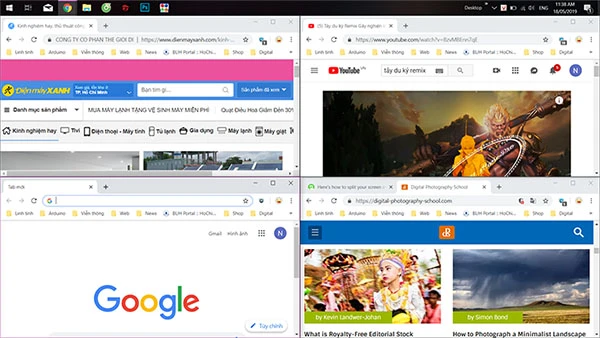 Nếu bạn có bất kỳ câu hỏi nào hoặc cần thêm thông tin, hãy để lại ý kiến của bạn dưới bài viết này!
Nếu bạn có bất kỳ câu hỏi nào hoặc cần thêm thông tin, hãy để lại ý kiến của bạn dưới bài viết này!
Link nội dung: https://uuc.edu.vn/huong-dan-chi-tiet-cach-chia-doi-man-hinh-win-10-a24620.html